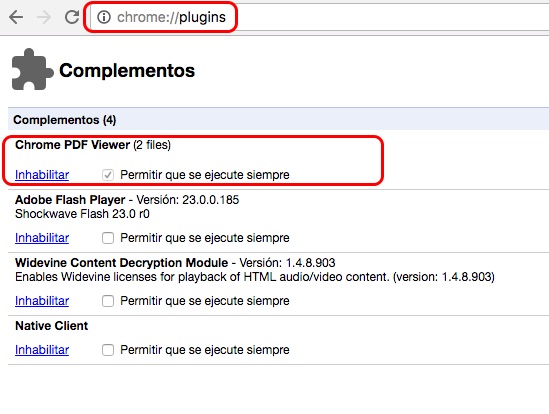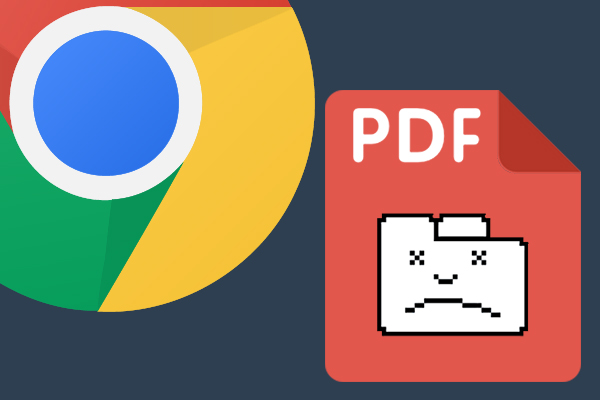
Como bien sabes, Google Chrome trae su propio visor de archivos PDF. Así, cuando navegas por Internet y haces click sobre algún archivo de este formato, éste se abre automáticamente en el navegador.
Cuando los archivos PDF son pequeños, el avanzar o retroceder entre sus páginas se hace de forma cómoda desde el propio navegador web.
El problema viene cuando estos archivos comienzan a tener muchas páginas y, por ende, un tamaño considerable. En estos casos, el navegador comienza a ralentizarse y le cuesta un poco el deslizarse por el contenido de dicho documento.
En estos casos, lo mejor es abrir dichos documentos PDF a través de la aplicación que, por defecto, tengamos instalada en nuestro ordenador, que suele ser, normalmente, el Adobe Reader en PC, Vista Previa en Mac o alguno de los muchos existentes en Linux (evince, gpdf, kpdf, …).
Cómo desactivar el visor de archivos PDFs que, por defecto, trae Google Chrome
Desactivar el visor de PDFs de Google Chrome, es una tarea extremadamente sencilla:
Paso 1. Abre una ventana del navegador Google Chrome.
Paso 2. En la barra de direcciones teclea lo siguiente, y pulsa Intro.
1 | chrome://plugins |
Paso 3. Te aparecerá una página con distintas opciones, entre ellas Chrome PDF Viewer. Pulsa sobre inhabilitar.
Como te comentamos anteriormente, algo muy simple de realizar que solo te llevará tres pasos, y con lo que conseguirás poder abrir los archivos PDF, que te descargues, en tu aplicación de lectura de PDFs favorita, evitando que se abra en el visor que Google Chrome trae por defecto.

















 Internet
Internet